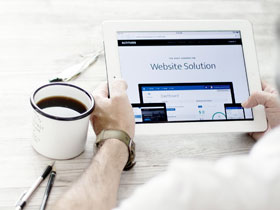- A+
所属分类:Surfshark
Surfshark 介绍见:比lantern(蓝灯)更好用的梯子Surfshark VPN介绍,中文更懂我们!仅14元/月
如何在macOS上设置Surfshark VPN?
高性价比梯子Surfshark仅15元/月
比lantern(蓝灯)更好用的梯子Surfshark VPN介绍,中文【国内可用】
¥15 ¥84.06
在本教程中,您将学习如何在设备上安装Surfshark VPN macOS应用程序。该应用程序将保护您的数据,还将帮助绕过审查制度,并享受流媒体内容。
您将需要运行macOS 10.15 (Catalina))或更高版本的macOS设备以及有效的Surfshark订阅。
安装应用
- 首先,在App Store中找到Surfshark VPN应用程序。一种方法是在Mac上打开App Store,然后使用搜索栏搜索Surfshark。或者直接点击此链接下载:Mac surfshark App 来安装
- 单击获取按钮。
- 该应用程序将自动下载并安装。安装完成后,点击打开。
登录到应用程序
- 开启应用程式。首先,您需要登录。如果您已经有一个有效的订阅,请以现有用户身份登录。
- 输入您注册时使用的电子邮件地址和密码。单击登录。
连接到VPN
登录该应用程序后,您将看到Surfshark应用程序的主页。在这里,您可以找到快速连接到VPN的选项,以及位置列表和当前连接状态。
- 点击“连接”,该应用程序会将您连接到可用的最快的VPN服务器。
- 首次连接时,Surfshark将需要向您的设备添加VPN配置。这是必需的,以便Surfshark能够在您的设备上创建和维护VPN连接。如上图所示,您将弹出一个窗口。输入Mac用户密码(用于解锁Mac的密码),然后选择“始终允许”。
- 如果连接成功,则应该看到“已连接”状态。要断开连接,请单击“断开连接”按钮。
- 单击绿色栏上指示您的连接状态的箭头。它将打开一个隐藏菜单,其中包含有关您的VPN连接的信息。在这里,您可以看到您的新IP地址以及打开Kill Switch的选项
- 您可以通过单击此按钮将默认的快速连接服务器从最快切换到最近,如下图所示。选择最快的服务器或最近的国家。
选择和管理服务器位置
您要连接到特定位置吗?不用担心,Surfshark在63个以上的国家/地区拥有1700多台服务器,您可以连接到所选的服务器。
- 您将在Surfshark应用程序的左侧找到Surfshark位置列表。使用搜索栏或向下滚动,直到找到所需的位置。单击标志图标,该应用程序将立即连接到该位置。
- 如果要让Surfshark记住您喜欢的位置,请按右侧的星标。现在,该服务器将出现在“收藏夹”服务器列表中。
- 星号旁边的气泡图标表示Surfshark服务器在特定位置的负载情况;换句话说-在该位置有多少人在使用服务器。图中的第一个气泡表明德国的Surfshark服务器承受着沉重的负担。第二个泡沫表明,在日本使用服务器的人数减少了。
- 您可能已经注意到静态和多跳在你Surfshark应用程序顶部的标签。它们的工作如下:静态-每次连接MultiHop时您将获得相同的IP地址-您将通过不同国家/地区的两台不同VPN服务器进行连接,并增加了一层安全保护
管理Surfshark功能和设置
您的Surfshark应用程序是可定制的,您可以对其进行微调以适合您的个人喜好。
转到Surfshark应用程序的“设置”页面,您将找到所有必要的设置和功能。
- 第一个标签用于常规设置。在这里您可以找到:Killswitch-此功能将重新连接您,并在出现任何中断的情况下保持VPN连接。在登录时打开-确定是否希望在登录Mac后启动Surfshark应用。选择是否希望启动后将Surfshark应用程序最小化到Dock。
开放连接-确定应用程序将自动连接到哪个位置。
用户切换-即使Mac用户切换也希望保持VPN连接,请选中此框。
选择退出时您的应用程序应该做什么。它应该与VPN断开连接并关闭或保持VPN连接吗?
- 切换到“网络”选项卡以管理已知和未知网络。在这里,您可以选择连接到特定的Wi-Fi网络时Surfshark应用程序将执行的操作。
- 在“功能”选项卡中,您将找到三个功能。CleanWeb-零广告和零跟踪器搜索工具,仅显示纯自然结果。警报-当您的电子邮件和密码有被黑客入侵的风险时,获得实时警报。搜索-一种浏览工具,可让您以完全保密的方式浏览网络,而无需广告,日志和跟踪器。
- 打开帐户标签。您可以在此处更改密码,退订Surfshark时事通讯或扩展您的订阅。
- 最后,打开“高级设置”选项卡。在这里,您可以查看当前使用的协议,并启用NoBorders模式,这将帮助您从互联网受到限制的国家/地区进行连接。如果您希望Surfshark开发人员获得更多的见解并更快地改善服务,请选中“收集匿名崩溃报告”框。
恭喜-您已经在macOS上成功安装并配置了Surfshark VPN!只要您处于连接状态,您的位置就是私有的,并且您的敏感数据是安全的。